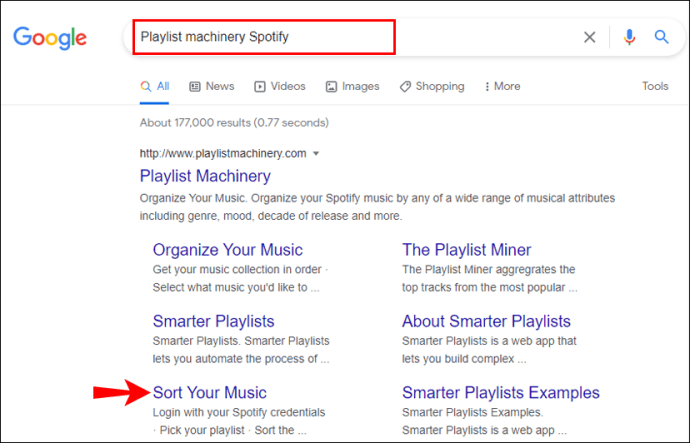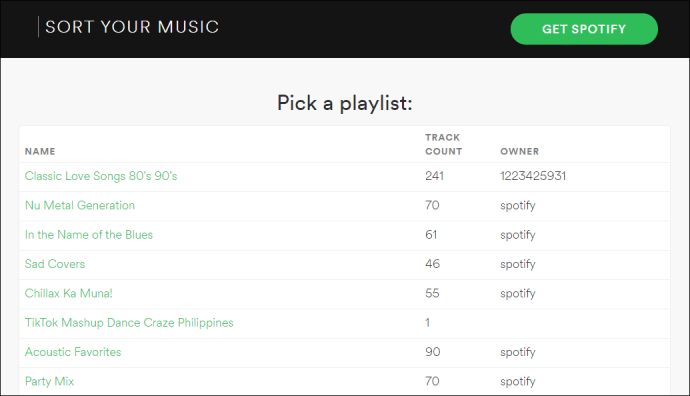Isa ka ba sa mga nakikinig sa bawat posibleng genre ng musika at may daan-daang kanta sa kanilang mga playlist? Kung ito ang kaso, ang pag-aayos ng iyong mga playlist ay maaaring mukhang isang bangungot. Ngunit kung naninindigan kang ayusin ang lahat, dapat mong malaman na may ilang paraan para pamahalaan ang iyong mga playlist. Ipapakita sa iyo ng artikulong ito kung paano ayusin ang mga playlist sa Spotify.
Gumawa ng Playlist Dump para sa mga Bagong Kanta
Ang isang playlist dump ay isang mahusay na paraan upang unahin ang mga bagong kanta. Ang lahat ng mga bagong kantang iyon na kamakailan mong narinig at nagustuhan (at madalas na nagpapanggap na hindi mo ginawa) ay maaaring magkaroon ng kanilang sariling playlist. Maaari mong pakinggan ang mga ito nang paulit-ulit hanggang sa magkasakit ka sa kanila.
Pag-phase Out ng Mga Kanta Mula sa Iyong Playlist Dump
Isipin ito bilang purgatoryo ng playlist: Kung gusto mo pa rin ang mga kanta pagkatapos na paulit-ulit ang mga ito, karapat-dapat itong ilipat sa ibang playlist. Kung hindi mo gusto ang mga ito, alisin ang mga ito. Siyempre, kung hindi ka pa rin makakuha ng sapat sa kanila, maaari mong iwanan ang mga kanta sa dump o lumikha ng isang hiwalay na playlist.
Sa ganoong paraan, palagi kang magkakaroon ng puwang para sa mga bagong kanta na kailangan mong pakinggan nang paulit-ulit nang maraming oras.
Playlist Library
Ang iyong library ay naglalaman ng lahat ng mga kantang nagustuhan mo at iyong mga playlist. Maaari mo itong i-customize ayon sa iyong mga kagustuhan. Magpapakita kami sa iyo ng ilang tip at trick kung paano ito ayusin.
Pangkat ng Playlist na Pinag-uri-uriin ayon sa When You Heard It
Nakarinig ka na ba ng kanta na nagpapaalala sa iyo ng isang masayang paglalakbay, ang iyong unang kasintahan, mga lolo't lola, o iyong pagkabata? Ang musika ay maaaring magsilbing time machine. Maaari ka nitong ibalik at bigyan ka ng access sa mga random na alaala na hindi mo alam na mayroon ka.
Maaari kang mag-ayos ng mga playlist batay dito. Kung gusto mong bumalik sa nakaraan at alalahanin kung ano ang naramdaman mo sa eksaktong sandaling iyon, subukang ayusin ang iyong grupo ng playlist ayon sa kung kailan ka nakarinig ng ilang partikular na kanta.
Pangkat ng Playlist Pinagsunod-sunod ayon sa Mood/Emosyon
Ang ilang mga kanta ay malungkot, ang iba ay masaya, ang iba ay nagpaparamdam sa iyo na ikaw ay isang boss. Kung magsisikap ka na ayusin ang iyong playlist ayon sa mga emosyon, palaging ilang pag-click na lang ang layo mo sa pag-set up ng isang partikular na mood.
Halimbawa, maaari kang magkaroon ng itinalagang playlist para sa musika ng kotse. Kung magda-drive ka papunta sa trabaho araw-araw, o maglalakbay sa paminsan-minsang mahabang biyahe, maaari mong piliin ang mga kanta na sa tingin mo ay maganda ang tunog sa isang kotse at ilagay ang mga ito sa isang hiwalay na playlist.
Para sa pakikinig sa musika kapag nagtatrabaho ka, maaari kang lumikha ng isang playlist kasama ang lahat ng "trabaho" na mga kanta: yaong mag-uudyok at magbibigay inspirasyon sa iyo na gawin ang iyong trabaho nang mas mahusay.
Ang pagpunta sa gym ay maaaring maging mas madali kung mayroon kang isang playlist na may mga kanta na talagang magpapasaya sa iyo. Walang laban kay Mariah Carey, ngunit maaaring hindi mo gustong tamaan ang mga timbang habang nakikinig Ang tangi kong hiling sa pasko ay Ikaw.
Nagsasapawan
Dahil mayroon kang (sana) higit sa isang playlist, tiyak na mangyayari ang mga overlap. Ang parehong kanta ay maaaring mag-populate ng higit sa isa sa iyong mga playlist. Ito ay maaaring maging isang magandang bagay, bagaman. Maaari kang magkaroon ng parehong kanta sa isang mood playlist, isang playlist para sa iyong mga paboritong kanta sa high school, at isa para sa mga kanta na sinasabi mong kinasusuklaman mo ngunit lihim na minamahal.
Makinarya ng Playlist
Kahit gaano ito kahanga-hanga, mayroon ding mga kamangha-manghang tool ang Spotify para sa pag-aayos at pagrepaso sa iyong musika. Ang isa sa mga ito ay tinatawag na Playlist Machinery, isang app na nagbibigay-daan sa iyong dumaan sa iyong library ng musika at ayusin ang musika.
Narito kung paano mo maa-access ang Playlist Machinery:
- Buksan ang iyong browser.
- I-type ang "Playlist machinery Spotify" at buksan ito.
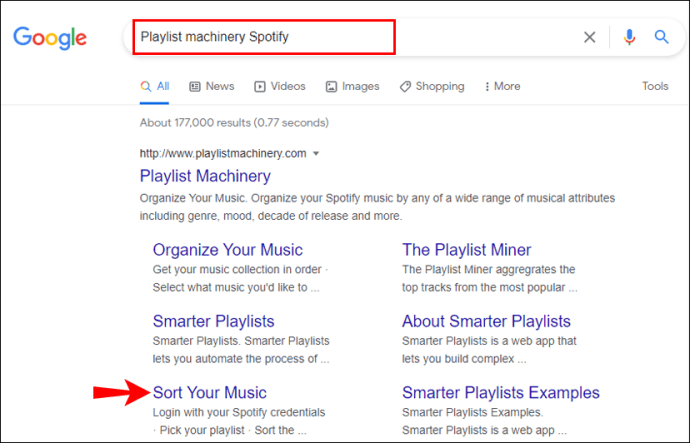
- Mag-log in sa iyong Spotify account.

- Kapag naka-log in ka na, masi-sync ang iyong library ng musika.
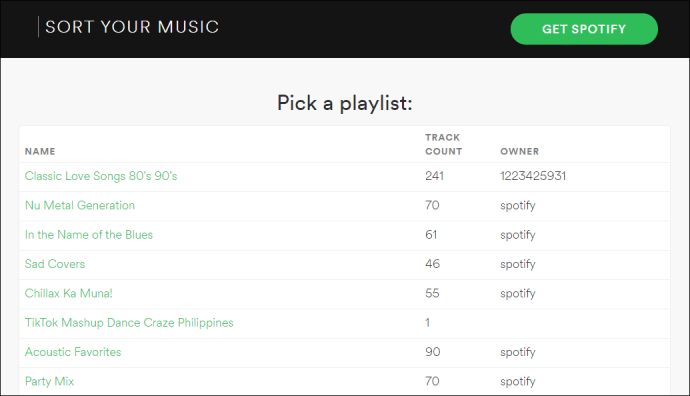
Maaari mong gamitin ang Playlist Machinery sa iyong telepono at sa iyong computer at magpatugtog ng musika sa loob ng app.
Pangkat ng Playlist Pinagsunod-sunod ayon sa Genre
Sa Playlist Machinery, maaari mong ayusin ang musika ayon sa genre. Sa kaliwang bahagi, makikita mo ang lahat ng iyong musika na pinagsunod-sunod ayon sa genre nito. Kung gusto mong makinig sa lahat ng uri ng musika, ipapakita sa iyo ng opsyong ito ang mga genre na kinabibilangan ng karamihan sa iyong mga kanta.
Ang pagkakasunud-sunod ay mula sa pinakamadalas na genre sa itaas hanggang sa pinakamadalas sa ibaba.
Pangkat ng Playlist Pinagsunod-sunod ayon sa Mga Dekada
Pinapayagan ka rin ng Playlist Machinery na pagbukud-bukurin ang iyong musika ayon sa mga dekada. Awtomatikong pag-uuri-uriin ng app ang iyong mga kanta sa mga folder depende sa kanilang dekada ng paglabas.
Pangkat ng Playlist Pinagsunod-sunod ayon sa Estilo
Ang iyong mga kanta ay pagbubukud-bukod ayon sa istilo sa Playlist Machinery. Nagbibigay-daan ito sa iyong mabilis na ma-access ang mga kantang tahimik, malakas, tahasang, atbp.
Bukod sa itaas, inaayos ng Playlist Machinery ang iyong mga kanta ayon sa mood, dagdag na oras, kasikatan, at tagal.
Suriin ang iyong Mga Playlist sa Spotify
Mayroong iba't ibang mga online na tool na magagamit mo upang pag-aralan ang iyong mga playlist ayon sa pamantayan. Ang Chosic Spotify Playlist Analyzer ay isang tool. Upang matutunan kung paano ito gumagana:
1. Pumunta sa //www.chosic.com/spotify-playlist-analyzer/.

2. Maglagay ng link para sa playlist na gusto mong suriin o mag-log in sa iyong Spotify account.

3. Kung naka-log in ka, i-tap ang "Iyong Mga Playlist."

4. Pumili ng playlist.
Kapag nakapili ka na ng playlist, makikita mo ang pangunahing impormasyon tungkol dito, gaya ng bilang ng mga kanta, pinakamadalas na genre, pinakamadalas na paulit-ulit na dekada, key, at huling na-update. Kapag nag-scroll ka pababa, makikita mo ang pangkalahatang mood ng iyong playlist na ipinapakita sa porsyento.
Makakakita ka rin ng listahan ng mga nangungunang artist batay sa kung gaano kadalas sila lumalabas sa playlist at isang listahan ng mga genre na nasa playlist.
Naroon din ang mga dekada na inilabas at ang pinakamadalas na dekada.
Sa huli, masusuri mo ang pangkalahatang rating ng iyong playlist ayon sa:
1. Rating ng mga artista - ang pagkakaroon ng isang kanta bawat artist ang magiging pinakamataas na rating.

2. Rating ng genre – hindi masyadong maraming genre sa isang playlist.

3. Popularity rating - pagkakaroon ng halo ng sikat at hindi gaanong sikat na musika.
4. Haba ng rating – mas mataas na marka kung mayroong hindi bababa sa 50 kanta.
Mga FAQ
Paano ko babaguhin ang aking pagkakasunud-sunod ng playlist sa Spotify?
Ang pagpapalit ng iyong pagkakasunud-sunod ng playlist sa Spotify ay posible lamang sa pamamagitan ng desktop app. Maaari mong muling ayusin ang pagkakasunud-sunod tulad ng sumusunod:
1. Buksan ang Spotify desktop app.

2. Pindutin nang matagal ang playlist.
3. I-drag at i-drop ito sa posisyon ng iyong kagustuhan.

Mas Malakas ang Nagsasalita ng Musika kaysa Sa mga Salita
Ngayon natutunan mo na kung paano ayusin ang mga playlist ng Spotify sa lahat ng uri ng paraan. Naaayon man ito sa iyong mood, genre, petsa, istilo, o iba pa, ang mga nakaayos na playlist ay magbibigay-daan sa iyong hindi lamang pumili ng kanta para sa bawat sitwasyon kundi gamitin din ang iyong musika bilang isang time machine at maglakbay pabalik sa nakaraan.
Upang suriin ang iyong mga playlist, maaari kang gumamit ng tool gaya ng Playlist Machinery o Chosic Spotify Playlist Analyzer. Ang mga resulta ay maaaring mabigla sa iyo.
Paano mo inaayos ang iyong mga playlist sa Spotify? Sabihin sa amin sa mga komento sa ibaba.